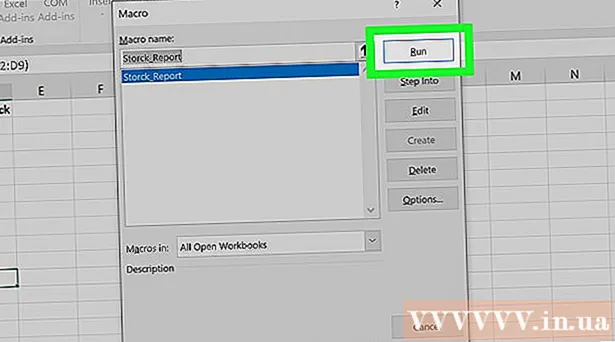Autor:
Frank Hunt
Data Utworzenia:
20 Marsz 2021
Data Aktualizacji:
1 Lipiec 2024

Zawartość
- Do kroku
- Metoda 1 z 4: oznaczenie tagiem na zdjęciu
- Metoda 2 z 4: oznaczenie postu
- Metoda 3 z 4: opcje mobilne
- Metoda 4 z 4: Zrozumienie tagów
- Porady
Na Facebooku „tagi” to wygodny sposób na kojarzenie osób i grup z postami. Oznaczanie siebie lub znajomych tagami to świetny sposób na udostępnianie swoich działań wszystkim, których znasz. Możesz oznaczać osoby i grupy wizualnie (na obrazie), ale także w tekście (w postach i komentarzach). Jakkolwiek chcesz to zrobić, tagowanie jest naprawdę proste!
Do kroku
Metoda 1 z 4: oznaczenie tagiem na zdjęciu
Nie wiesz, co to jest tagowanie? Kliknij tutaj, aby uzyskać wyjaśnienie.
 Znajdź zdjęcie, które chcesz oznaczyć. Możesz tagować własne zdjęcia, a także zdjęcia znajomych:
Znajdź zdjęcie, które chcesz oznaczyć. Możesz tagować własne zdjęcia, a także zdjęcia znajomych: - Jedno z Twoich zdjęć: Jeśli wybierzesz własne zdjęcie, kliknij opcję „Zdjęcia” na pasku menu pod Twoim imieniem i nazwiskiem na stronie profilu. Możesz wyszukiwać zrobione zdjęcia lub zdjęcia innych osób, które Cię obejmują.
- Zdjęcie od znajomego: Jeśli wybierzesz zdjęcie znajomego, kliknij jego profil, a następnie kliknij opcję „Zdjęcia”. Wybierz zdjęcie.
- Jeśli chcesz oznaczyć zdjęcie znajomego, które widzisz na swojej stronie głównej, możesz od razu je kliknąć.
 Kliknij na obrazek. Kliknij zdjęcie, gdy znajdziesz zdjęcie, które chcesz oznaczyć. Teraz otworzy się większa wersja zdjęcia.
Kliknij na obrazek. Kliknij zdjęcie, gdy znajdziesz zdjęcie, które chcesz oznaczyć. Teraz otworzy się większa wersja zdjęcia.  Kliknij opcję „Otaguj zdjęcie”. Przy własnych zdjęciach znajdziesz ten przycisk po prawej stronie strony ze zdjęciami (obok opisów lub reakcji).
Kliknij opcję „Otaguj zdjęcie”. Przy własnych zdjęciach znajdziesz ten przycisk po prawej stronie strony ze zdjęciami (obok opisów lub reakcji). - Jeśli nie widzisz tej opcji, przesuń kursor na zdjęcie. Na dole pojawi się pasek informacyjny. Kliknij przycisk „Oznacz zdjęcie” na tym pasku. Znajdziesz przycisk na środku paska.
 Kliknij twarz osoby, którą chcesz oznaczyć tagiem. Jeśli osoba, którą chcesz oznaczyć tagiem, znajduje się na zdjęciu, możesz kliknąć jej twarz. Otworzy się menu.
Kliknij twarz osoby, którą chcesz oznaczyć tagiem. Jeśli osoba, którą chcesz oznaczyć tagiem, znajduje się na zdjęciu, możesz kliknąć jej twarz. Otworzy się menu. - Jeśli chcesz oznaczyć kogoś, kto nie na zdjęciu wystarczy kliknąć w dowolnym miejscu zdjęcia (nie na twarzy innej osoby). Facebook czasami robi to, aby oznaczyć fotografa, ale możesz także oznaczyć osobę, która nie ma nic wspólnego ze zdjęciem, jeśli chcesz, aby je zobaczył.
 Wpisz imię i nazwisko osoby, którą chcesz oznaczyć tagiem. Otworzy się pole tekstowe, wprowadź imię i nazwisko osoby. Pojawi się lista znajomych pasujących do wpisanego tekstu. Kliknij nazwę znajomego, którego chcesz oznaczyć.
Wpisz imię i nazwisko osoby, którą chcesz oznaczyć tagiem. Otworzy się pole tekstowe, wprowadź imię i nazwisko osoby. Pojawi się lista znajomych pasujących do wpisanego tekstu. Kliknij nazwę znajomego, którego chcesz oznaczyć.  Oznacz więcej osób, jeśli chcesz. Powtórz powyższe kroki dla kolejnych tagów. W dowolnym miejscu zdjęcia możesz umieścić dowolną liczbę tagów, ale nie możesz oznaczyć jednej osoby dwukrotnie na jednym zdjęciu.
Oznacz więcej osób, jeśli chcesz. Powtórz powyższe kroki dla kolejnych tagów. W dowolnym miejscu zdjęcia możesz umieścić dowolną liczbę tagów, ale nie możesz oznaczyć jednej osoby dwukrotnie na jednym zdjęciu. - Uwaga: nie zawsze jest to mile widziane, jeśli dużo tagujesz. Na przykład, jeśli oznaczysz znajomych na wszelkiego rodzaju zdjęciach sprzed lat, za każdym razem otrzymają oni powiadomienie. Wiele osób uważa to za irytujące.
 Kliknij „Gotowe tagowanie”.Po zakończeniu tagowania kliknij przycisk „Gotowe tagowanie” na dolnym pasku lub naciśnij „Enter”.
Kliknij „Gotowe tagowanie”.Po zakończeniu tagowania kliknij przycisk „Gotowe tagowanie” na dolnym pasku lub naciśnij „Enter”. - Jeśli oznaczyłeś jednego ze swoich znajomych, to wszystko. Jeśli oznaczyłeś osobę, z którą jeszcze się nie przyjaźnisz, musisz najpierw poczekać na zgodę tej osoby.
Metoda 2 z 4: oznaczenie postu
 Zacznij wpisywać imię znajomego w wiadomości. Oznaczanie kogoś we wpisie jest podobne do poprzedniej metody, ale jest jeszcze łatwiejsze. Lista sugestii pojawia się podczas pisania. Upewnij się, że używasz poprawnej pisowni, jeśli popełnisz błąd, imię znajomego nie pojawi się.
Zacznij wpisywać imię znajomego w wiadomości. Oznaczanie kogoś we wpisie jest podobne do poprzedniej metody, ale jest jeszcze łatwiejsze. Lista sugestii pojawia się podczas pisania. Upewnij się, że używasz poprawnej pisowni, jeśli popełnisz błąd, imię znajomego nie pojawi się. - Możesz to zrobić z nowymi wiadomościami, ale także z komentarzami. Metoda jest taka sama.
 Wybierz znajomego, którego chcesz oznaczyć z listy. Kliknij nazwę znajomego, którego chcesz oznaczyć. Jego lub jej imię i nazwisko będzie teraz wyświetlane w wiadomości w kolorze niebieskim i podkreślone. Oznacza to, że jest on oznaczony.
Wybierz znajomego, którego chcesz oznaczyć z listy. Kliknij nazwę znajomego, którego chcesz oznaczyć. Jego lub jej imię i nazwisko będzie teraz wyświetlane w wiadomości w kolorze niebieskim i podkreślone. Oznacza to, że jest on oznaczony.  Użyj znaku @, aby otagować stronę lub grupę. W przeciwieństwie do zdjęć, wiadomości tekstowe umożliwiają tagowanie stron i grup na Facebooku. W tym przypadku Facebook nie może wykryć, że chcesz utworzyć tag, więc umieść swój tag, wpisując znak @, a następnie wpisz nazwę grupy, na przykład: @Gwiezdne Wojny. Na wyświetlonej liście kliknij stronę, którą chcesz otagować.
Użyj znaku @, aby otagować stronę lub grupę. W przeciwieństwie do zdjęć, wiadomości tekstowe umożliwiają tagowanie stron i grup na Facebooku. W tym przypadku Facebook nie może wykryć, że chcesz utworzyć tag, więc umieść swój tag, wpisując znak @, a następnie wpisz nazwę grupy, na przykład: @Gwiezdne Wojny. Na wyświetlonej liście kliknij stronę, którą chcesz otagować. - Nie musisz lubić strony ani być członkiem grupy, aby opublikować te tagi. Ale strony i grupy, z którymi jesteś powiązany, pojawią się na górze listy sugestii.
 W razie potrzeby otaguj więcej stron lub grup. Powtórz powyższe kroki dla kolejnych tagów. Możesz umieścić dowolną liczbę tagów.
W razie potrzeby otaguj więcej stron lub grup. Powtórz powyższe kroki dla kolejnych tagów. Możesz umieścić dowolną liczbę tagów.  Dokończ swoją wiadomość. Jeśli chcesz, możesz wpisać wiadomość z tagami, ale nie musisz wpisywać niczego więcej, jeśli nie chcesz. Tak czy inaczej, Twoja wiadomość nie zostanie wysłana, dopóki nie naciśniesz „Enter” lub „Opublikuj”.
Dokończ swoją wiadomość. Jeśli chcesz, możesz wpisać wiadomość z tagami, ale nie musisz wpisywać niczego więcej, jeśli nie chcesz. Tak czy inaczej, Twoja wiadomość nie zostanie wysłana, dopóki nie naciśniesz „Enter” lub „Opublikuj”. - Typowy sposób dodawania tagów do posta jest następujący (kursywa oznacza tagi):
- „Naprawdę dobrze się bawię Susan Jansen na @Strand van Zandvoort.’
- Możesz także umieścić tagi na początku lub na końcu swojego posta, co jest również częste:
- „Naprawdę mi się to podoba. Susan Jansen@Strand van Zandvoort’
- Możesz także zdecydować się na umieszczanie samych tagów, bez dalszego tekstu.
- Typowy sposób dodawania tagów do posta jest następujący (kursywa oznacza tagi):
Metoda 3 z 4: opcje mobilne
 W wersji Facebooka na przeglądarkę mobilną tagujesz tak samo, jak na komputerze. Dostęp do wersji przeglądarki Facebook można uzyskać na prawie wszystkich smartfonach z połączeniem internetowym pod adresem: m.facebook.com. Dlatego te instrukcje dotyczą wersji przeglądarki Facebooka na smartfonie, a nie aplikacji.
W wersji Facebooka na przeglądarkę mobilną tagujesz tak samo, jak na komputerze. Dostęp do wersji przeglądarki Facebook można uzyskać na prawie wszystkich smartfonach z połączeniem internetowym pod adresem: m.facebook.com. Dlatego te instrukcje dotyczą wersji przeglądarki Facebooka na smartfonie, a nie aplikacji. - Oznacz zdjęcia: Otwórz zdjęcie i kliknij przycisk „Oznacz zdjęcie”. Wpisz imiona i nazwiska osób, które chcesz oznaczyć (oddzielone spacjami) i kliknij „Gotowe”. Nie możesz oznaczyć określonych miejsc na zdjęciu za pomocą przeglądarki mobilnej.
- Aby oznaczyć wiadomości: Wpisz nazwę osoby lub grupy i wybierz odpowiednią opcję z listy sugestii.
 Dowiedz się, jak tworzyć tagi na urządzeniach Apple i Android. Aplikacja Facebook dla Apple i Androida ma wiele prostych opcji tagowania. Obie platformy działają podobnie - różnice są bardzo małe:
Dowiedz się, jak tworzyć tagi na urządzeniach Apple i Android. Aplikacja Facebook dla Apple i Androida ma wiele prostych opcji tagowania. Obie platformy działają podobnie - różnice są bardzo małe: - Oznacz zdjęcia: Przejdź do zdjęcia, które chcesz oznaczyć. Poszukaj niebieskiej ikony tagu u dołu. Stuknij twarz osoby, którą chcesz oznaczyć, wprowadź jej imię w polu tekstowym, a następnie stuknij odpowiednią nazwę na liście. Na urządzeniach Apple może być konieczne kliknięcie „Gotowe”, aby zakończyć.
- Aby oznaczyć wiadomości tekstowe: Działa to tak samo, jak w przypadku przeglądarki mobilnej lub komputera (patrz wyżej).
- Dowiedz się, jak tagować na urządzeniach z systemem Windows. Oznaczanie w aplikacji Facebook dla systemu Windows działa podobnie. Jest jednak jedna różnica w oznaczaniu wiadomości tekstowych:
- Oznacz zdjęcia: To samo, co w przypadku Apple / Android (patrz wyżej).
- Aby oznaczyć wiadomości tekstowe: To samo, co w Apple / Android, ale musisz najpierw umieścić znak @ przed każdym tagiem, nawet w przypadku znajomych.
Metoda 4 z 4: Zrozumienie tagów
 Użyj tagów, aby przyciągnąć uwagę określonych osób. Tagi umożliwiają łączenie określonych treści na Facebooku z osobą, stroną lub grupą. Jeśli oznaczysz kogoś w poście tekstowym, osoby, które zobaczą ten post, mogą kliknąć łącze, aby przejść do strony osoby, którą oznaczyłeś.
Użyj tagów, aby przyciągnąć uwagę określonych osób. Tagi umożliwiają łączenie określonych treści na Facebooku z osobą, stroną lub grupą. Jeśli oznaczysz kogoś w poście tekstowym, osoby, które zobaczą ten post, mogą kliknąć łącze, aby przejść do strony osoby, którą oznaczyłeś. - Ponadto osoba, którą oznaczysz tagiem, otrzyma powiadomienie z tagu, chyba że wyłączył te powiadomienia. Oznacza to, że możesz przyciągnąć czyjąś uwagę, oznaczając ich tagami. Kliknięcie linku w powiadomieniu przeniesie ich bezpośrednio do oznaczonych treści.
 Pamiętaj, że oznaczone treści pojawią się w kanałach wiadomości Twoich znajomych. Może również pojawić się w kanale wiadomości osób, które są znajomymi osoby, którą oznaczyłeś. Uważaj więc, aby nie oznaczać ludzi na zawstydzających zdjęciach, ich przyjaciele i rodzina prawdopodobnie też to zobaczą.
Pamiętaj, że oznaczone treści pojawią się w kanałach wiadomości Twoich znajomych. Może również pojawić się w kanale wiadomości osób, które są znajomymi osoby, którą oznaczyłeś. Uważaj więc, aby nie oznaczać ludzi na zawstydzających zdjęciach, ich przyjaciele i rodzina prawdopodobnie też to zobaczą.  Dostosuj ustawienia prywatności tagów, aby zmienić, kto może i nie może ich zobaczyć. Możliwe jest, aby posty i tagi były widoczne tylko dla określonych osób. Robisz to, wybierając odbiorców podczas tworzenia wiadomości.
Dostosuj ustawienia prywatności tagów, aby zmienić, kto może i nie może ich zobaczyć. Możliwe jest, aby posty i tagi były widoczne tylko dla określonych osób. Robisz to, wybierając odbiorców podczas tworzenia wiadomości. - Obok przycisku „Umieść” możesz nacisnąć przycisk. Pojawi się teraz menu, w którym możesz wybrać, kto zobaczy wiadomość. Ten wybór dotyczy również wszystkich tagów w Twoim poście.
- Ponownie, nie możesz kontrolować, kto zobaczy Twoją wiadomość, jeśli odpowiesz na zdjęcie lub wiadomość innej osoby.
Porady
- Jeśli jesteś oznaczony tagiem na zdjęciu i chcesz usunąć tag, wykonaj następujące czynności: przejdź do „Dziennika aktywności”, kliknij „Zdjęcia”, zaznacz zdjęcie, z którego chcesz usunąć tag i kliknij przycisk „Zgłoś oznacz / usuń ”.
- Jeśli otagowano Cię w wiadomości tekstowej i chcesz usunąć tag, wykonaj następujące czynności: przejdź do „Dziennika aktywności”, kliknij „Wiadomości, w których oznaczono Cię tagiem”, kliknij ikonę ołówka obok zdjęcia i wybierz „Zgłoś tag / usunąć". Podaj przyczynę i kliknij „Kontynuuj”.
- Możesz oznaczać strony w wiadomościach tekstowych, ale nie na zdjęciach, z wyjątkiem niektórych stron, na które pozwala Facebook.
- Możesz dodać kolejny tag, jeśli ktoś już oznaczył osobę tagiem. Na przykład możesz dodać drugi tag z pseudonimem lub cytatem zamiast jego prawdziwego imienia.
- Nie każdy lubi być oznaczany na Facebooku. Jeśli nie jesteś pewien, poproś o pozwolenie. Zrób to, nawet jeśli zdjęcie nie pochlebia lub może być w jakikolwiek sposób obraźliwe.